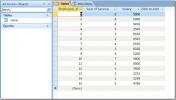Onemogući provjeru pravopisa i gramatike u određenom dokumentu MS Word
MS Word jedan je od najsofisticiranijih procesora riječi dostupnih na tržištu danas. Rekao bih da su Stranice jednako dobre, ali lagao bih. Možete koristiti MS Word za pisanje izvještaja, izradu životopisa, pisanje sjajnog rada s citatima i slikama s velikim slovima, umetanje pametne tablice sadržaja, pa čak i tablice s brojkama i još mnogo toga. Budući da ima toliko sjajnih alata, to ga čini savršenim za bilo kakvu vrstu pisanja. Zamislite da Tolkien piše jednu svoju epsku knjigu u MS Wordu i znate da bi ona imala više crvene boje nego zastava Turske. Ponekad provjera gramatike i pravopisa u MS Wordu spašava naše živote, ali u drugim slučajevima, to može biti jednostavno neugodno. Ako otkrijete da nešto pišete na mjestu gdje alat ometa, evo kako to možete onemogućiti za samo jedan dokument.
Otvorite dokument za koji želite onemogućiti provjeru pravopisa i gramatike i idite na Datoteka> Opcije. U Word Optionsima idite na karticu Proofing i u odjeljku "Izuzeci za" poništite jednu ili obje tamo navedene dvije mogućnosti (ovisno o tome što želite onemogućiti).

Ako ustanovite da je opcija "Sakrij gramatičke pogreške samo u ovom dokumentu" neaktivna, tj. Zasivljena, pogledajte "Kada ispravljanje pravopisa i gramatike u odjeljku Worda odmah iznad njega i provjerite je li opcija "Označi gramatičke pogreške prilikom tipkanja" nesmetan. Ako jest, nećete moći sakriti gramatičko isticanje grešaka ako ga prethodno ne omogućite.
traži
Najnoviji Postovi
Stvorite polje hiperveza u pristupu 2010
Ponekad postoji jeziva potreba za stvaranjem veza u tablici baze po...
Postavljanje kriterija upita u pristupu 2010. putem logičkih operatera
Kao što naziv govori, Query izvlači određene podatke iz polja tabli...
Koristite Expression Builder u programu Access 2010 za upite, obrasce, izvješća
Primjena različitih uvjeta nad podatkovnim poljima vrlo je korisna ...